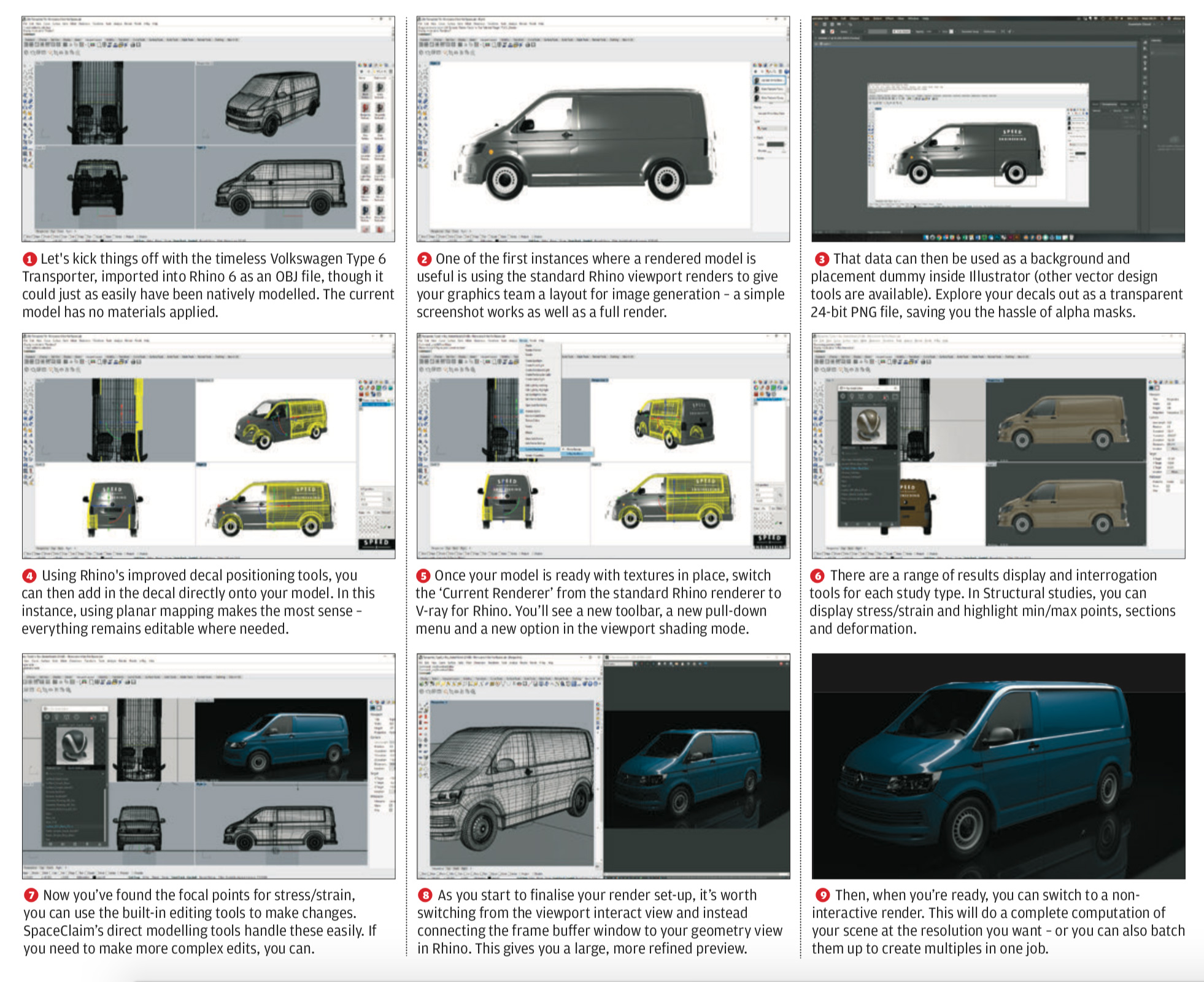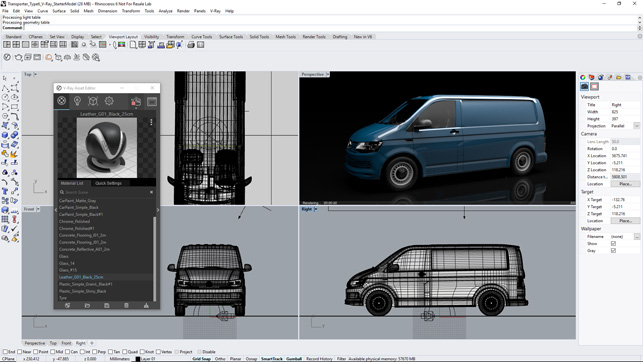
Đánh giá: V-Ray cho Rhino 3.6
Al Dean xem xét bản phát hành mới nhất của V-Ray cho Rhino3D. Với sản phẩm này, Chaos Group đã tạo ra trình kết xuất quang học tuyệt đỉnh cho Swiss Army mô hình 3D của McNeel chưa?
Khi bạn nói về các hệ thống mô hình 3D cho thiết kế và kỹ thuật sản phẩm, có những nhà cung cấp mà bạn nghĩ ngay lập tức – Dassault, Autodesk, Siemens, PTC et al.
Sau đó, có những tính năng xuất hiện dưới dạng radar, nhưng khi bạn bắt đầu nhìn vào các con số, bạn phát hiện ra rằng chúng thực sự được nâng cấp rộng rãi hơn và được áp dụng rộng rãi hơn bạn mong đợi.
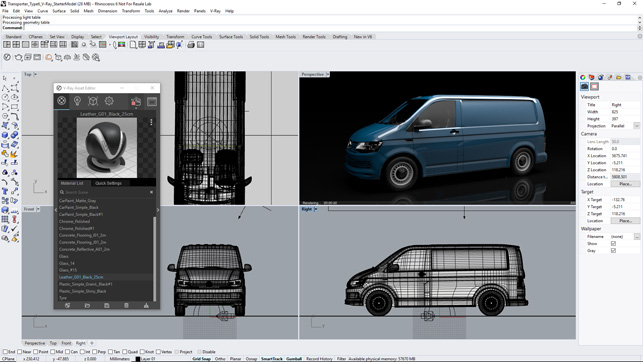
Ở đầu danh sách các ‘nhà cung cấp nhỏ’ này, bạn sẽ tìm thấy McNeel & Associates, với ứng dụng Rhino 3D – hay Rhino, thường được biết đến nhiều hơn.
Rhino đã được sử dụng rộng rãi vì một vài lý do. Đầu tiên là nó cực kỳ mạnh mẽ, đặc biệt nếu bạn đang xử lý các tác vụ mô hình hóa bề mặt phức tạp, hoặc tạo chúng từ đầu hoặc sửa chữa dữ liệu đã tạo.
Thứ hai, nó cực kỳ hiệu quả về chi phí, so với các bộ công cụ tương tự tốt. Tại thời điểm phát hành, giá niêm yết vẫn là 995 Euro – không đăng ký, không có chi phí bảo trì (bạn nhận được tất cả các gói dịch vụ cho bản phát hành đó).
Lý do cuối cùng cho sự phổ biến của nó là, tôi nghi ngờ, sự giàu có khổng lồ của các tiện ích bên thứ ba cho hệ thống.
Cho dù bạn đang tìm kiếm phân tích lỗi, CAM hoặc một tiện ích bổ sung thích hợp để hỗ trợ phát triển chi tiết, tất cả đều có sẵn.
Một trong những lớp bổ trợ phổ biến nhất là kết xuất và trực quan hóa. Cho dù bạn đang sử dụng Rhino để phát triển sản phẩm, thiết kế kiến trúc hay thứ gì khác, có rất nhiều tùy chọn.
Trong khi Rhino có các công cụ kết xuất tích hợp riêng và các tiện ích bổ sung riêng (Flamingo và gần đây, McNeel đã xây dựng trình kết xuất C chu kỳ mã nguồn mở), có một loạt các nhà cung cấp bên thứ ba đang tìm cách thêm thương hiệu đặc biệt của riêng họ vào.
Trong bài viết này, chúng ta sẽ xem xét sâu hơn về bản cập nhật cuối cùng cho một trong số đó – cụ thể là V-Ray cho Rhino, được phát triển bởi nhóm Bulgaria tại Chaos Group.
Nếu trước đây bạn chưa bắt gặp V-Ray, thì về cơ bản, nó là một hệ thống kết xuất vật lý đơn lẻ được phát triển để tích hợp trong một hệ thống mô hình hóa và mô hình hóa 3D. Hiện tại nó có sẵn cho 3ds max, Modo, Maya, Rạp chiếu phim 4D, Form-Z, Revit, Blender và tất nhiên, Rhino. Vì vậy, hãy đi sâu vào những gì nó làm, cách bạn có thể sản xuất bằng cách sử dụng nó.
Nếu bạn đã sử dụng Rhino với các plugin trước đó, bạn sẽ biết rằng việc cài đặt khá đơn giản – hãy mở tệp Rhi và nó sẽ tự sắp xếp. Sau đó lưu tất cả các tập tin của bạn, nơi bạn cần chúng.
Sau đó, đó là trường hợp định cấu hình tia V theo cách bạn muốn – chạy như mặc định hoặc, nếu bạn đã chia sẻ tài nguyên cho kết cấu và vật liệu (V-ray giúp chia sẻ các vật liệu được tiêu chuẩn hóa rất dễ dàng), thì bạn sẽ cần chỉ ra bằng nhiều cách khác nhau đến thư mục lưu.

Sử dụng các phiên bản Ánh sáng mới để điều khiển hai đèn khu vực cùng một lúc. Khi bạn thêm nhiều đèn hơn, điều này trở nên hữu ích hơn
Bắt đầu
Khởi động và chạy với tia V bên trong Rhino khá đơn giản. Bạn sẽ tìm thấy một menu mới được thêm vào kéo xuống và một thanh công cụ nhỏ cho phép bạn truy cập vào các lệnh tích hợp Rhino phổ biến nhất, bao gồm tạo ánh sáng và điều khiển độ sâu trường ảnh. Nó cũng sẽ xuất hiện cửa sổ hộp thoại V-ray.
Nếu bạn đã sử dụng V-ray cho Rhino trước đó, bạn sẽ nhận thấy ngay rằng phần giao diện này đã được làm lại đáng kể.
Toàn bộ mọi thứ trông dễ sử dụng hơn nhiều, và xem xét rằng quy trình làm việc được phân chia thành hai hộp thoại chính (các hoạt động bên trong hộp thoại Rhino và V-ray), tất cả đều kết hợp độc đáo.
Như một điểm cuối cùng, đáng chú ý là nếu bạn cần chuyển đổi trình kết xuất trong Rhino, bạn sẽ tìm thấy tia V cho Rhino trong menu Kết xuất (tìm Trình kết xuất hiện tại). Bạn cũng cần phải chuyển chế độ xem kết xuất của mình để sử dụng tùy chọn Tương tác V-ray từ các điều khiển đổ bóng của chế độ xem.
Vì vậy, chúng ta sẽ khám phá quá trình thiết lập và kết xuất? Giả sử rằng bạn đã có kết xuất mô hình của mình sẵn sàng để hoạt động, thì nơi tốt nhất để bắt đầu là thêm vật liệu vào mô hình đó.
Sáng tạo vật liệu
Sáng tạo vật liệu có thể là khía cạnh tốn thời gian nhất của việc sử dụng V-Ray trong bối cảnh của Rhino.
V-Ray có các yêu cầu đặc biệt khi nói đến định nghĩa vật liệu. Vì vậy, trong khi bạn có thể lấy bất kỳ tài liệu Rhino nào hiện có mà bạn có và chuyển đổi chúng thành vật liệu V-Ray (sử dụng tiện ích đi kèm), thì rất có thể bạn sẽ kết thúc việc xác định chúng từ đầu trong phần lớn các trường hợp.
Tin tốt là có một loạt các tùy chọn, điều khiển và tham số để cho phép bạn làm điều đó, và cũng có một số phím tắt.
Đầu tiên, hệ thống được cung cấp một thư viện tài liệu mà bạn có thể sử dụng làm điểm bắt đầu.
Hầu hết trong số này phù hợp hơn với quy trình làm việc của AEC, thay vì thiết kế sản phẩm, nhưng hầu hết các cơ sở đều được bảo hành.
Thứ hai, web của họ có một loạt các tài liệu có thể tải xuống cho V-Ray (cả miễn phí và trả phí) – xem ra định dạng trực quan. Chúng chỉ đơn giản có thể được mở trong V-Ray và điều chỉnh hoặc sử dụng trực tiếp.
Ngoài ra còn có một phương thức nhập mới từ định dạng tệp tiêu chuẩn được gọi là MDL, điều này cũng tương tự, nhưng có thể cung cấp cho bạn một nguồn tài liệu khởi động khác.
Tùy chọn khác là sử dụng thư viện VRScans của Chaos. Về bản chất, VRScans là các tài liệu được đo vật lý mà Chaos cung cấp để tải xuống. Nếu bạn đang tìm kiếm những tài liệu và tài liệu tham khảo chính xác 100%, đây là một nơi tuyệt vời để bắt đầu (mặc dù khả năng chỉnh sửa bị hạn chế).
Điều đáng chú ý là thư viện VRScans là một tiện ích bổ sung riêng biệt, có giá 260 bảng mỗi năm để truy cập vào thế giới thực hơn 600 tài liệu nguồn đóng.
Đáng chú ý là chi phí hàng năm. Nếu bạn ngừng trả tiền, các tài liệu sẽ bị khóa.
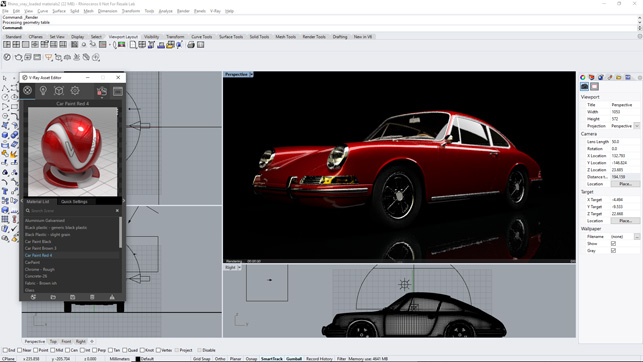
Sử dụng VRscans cùng với V-ray giúp việc sử dụng các vật liệu được đo và được nung sẵn trở nên dễ dàng
Xây dựng tài liệu của riêng bạn
Nếu không có tùy chọn nào trong số này hoạt động, thì bạn đã có một bộ công cụ đầy đủ để bổ sung và xây dựng các tài liệu của riêng bạn từ đầu. Tất nhiên, bạn không muốn làm điều này cho mọi dự án, vì vậy V-Ray làm cho tài liệu của bạn dễ mang theo hơn nhiều – cả giữa các dự án của một người dùng và giữa các thành viên của một nhóm thiết kế.
Điều này có nghĩa là một người có tất cả các kỹ năng sử dung vật liệu trong nhóm của bạn có thể tạo ra tất cả các định nghĩa vật liệu của nó, cho phép nhóm chuẩn hóa chúng.
Thay vì làm gián đoạn dự án của bạn với một thư viện khổng lồ mỗi lần, mục tiêu ở đây là chỉ thêm những tài liệu mà bạn có thể cần vào dự án V-ray của mình.
Điều đó giữ cho mọi thứ tốt đẹp, gọn gàng và dễ quản lý, và đặc biệt hữu ích nếu bạn đang làm việc trong các dự án nhóm, nơi những người khác có thể cần phải nhảy vào và tiếp tục làm việc.
Nếu có nhược điểm của tia V, thì đó không phải là công việc của Chaos Group, mà là một số điều khiển ánh xạ kết cấu lộn xộn bên trong Rhino.
Bạn vẫn cần sử dụng những thứ này để kiểm soát vật liệu của mình và cách nó được áp dụng và vật liệu của bạn càng phức tạp thì điều này càng phức tạp – ví dụ, nếu bạn đang chạy vật liệu nhiều lớp hoặc sử dụng đề can nhiều.
Thiết lập ánh sáng
Có hai phương pháp làm việc với V-Ray bên trong Rhino – sử dụng các công cụ hiện có trong Rhino sau đó chuyển đổi các tài sản (ánh sáng, vật liệu, v.v.) hoặc tạo chúng từ đầu.
Trong các thử nghiệm của chúng tôi, chúng tôi thấy rằng việc xác định tài sản V-Ray của bạn từ đầu nhanh hơn và dễ dàng hơn nhiều, bằng cách sử dụng các công cụ gốc V-ray. Điều này đặc biệt đúng khi nói đến đèn.
Có lẽ điểm xuất phát của bạn có thể được thêm vào hình ảnh HDR làm nguồn phản chiếu, ánh sáng và nền cho cảnh của bạn.
Để thực hiện điều này với các công cụ của V-ray khá đơn giản, nhưng chúng hơi bị ẩn đi – bạn thực hiện bằng công cụ ánh sáng hình cầu thích ứng.
Điều này cho phép bạn thêm một điểm đánh dấu bằng cách sử dụng một hình cầu (bạn có thể thấy điều này trong Hình 1) hoặc như một điểm, điều này làm cho nó rất khó phát hiện trong các khung nhìn mô hình.
Thật kỳ lạ, vị trí đặt này không có gì khác biệt, vì vậy tôi không chắc tại sao họ còn bận tâm với tiện ích đồ họa.
Sau đó, bạn kết nối tiện ích này với hình ảnh HDR đã chọn và chạy, đèn bật sáng, bóng của mô hình bắt đầu phân giải và hình ảnh của bạn ngay lập tức bắt đầu trông đẹp hơn.
Tất nhiên, bên cạnh điều này, bạn cũng có một loạt các cách chiếu sáng CG truyền thống hơn – đèn điểm, điểm và vùng (ánh sáng khu vực đặc biệt hữu ích để mô phỏng thẻ nảy và hộp đèn).
Bạn cũng có một loạt đèn IES. Nếu bạn không bắt gặp định nghĩa ánh sáng IES, thì bạn có thể sử dụng bộ dữ liệu do nhà sản xuất cung cấp để xây dựng một biểu diễn ánh sáng rất chính xác.
Sự kết hợp giữa ánh sáng môi trường HDR và đèn được tạo thủ công, tinh chỉnh và định vị có nghĩa là bạn có đầy đủ các công cụ mô tả thiết lập ánh sáng có sẵn theo ý của bạn. Thật thú vị, có một số công cụ có sẵn nếu cảnh của bạn có nhiều ánh sáng giống nhau mà bạn muốn điều khiển dễ dàng.
Sử dụng tùy chọn ‘instaging’ mới, giờ đây có thể có nhiều đèn trong cảnh của bạn, tất cả được điều khiển từ một ánh sáng trong hộp thoại V-ray.
Điều này sẽ có ích trong nhiều trường hợp.
Ví dụ, trong các dự án thử nghiệm của chúng tôi, chúng tôi đã sử dụng một thiết lập ánh sáng duy nhất để có được kiểu dáng mà chúng tôi muốn, sau đó kích hoạt nó và cho nó biết rằng cần có một ánh sáng trong cụm ánh sáng.
Điều này đã cho chúng tôi quyền kiểm soát mà chúng tôi cần, từ một ánh sáng duy nhất và tôi chắc chắn rằng nó sẽ chứng minh đặc biệt hữu ích cho những người làm việc trong lĩnh vực kiến trúc.
Hộp thoại & Khung đệm V-Ray
Hai thành phần này là tiêu điểm cho mọi thứ mà V-ray làm. Mặc dù Rhino cung cấp sự tương tác với mô hình, nhưng từ hộp thoại V-ray, các vật liệu được xác định và áp dụng, ánh sáng được tạo, kiểm soát và cảnh được xác định.
Đó cũng là nơi bạn sẽ tìm thấy một số tùy chọn nâng cao hơn cho hệ thống. Một số trong số này liên quan đến tự động hóa Rhino để đạt được các hoạt động kết xuất cụ thể, nhưng cũng để lộ một số khía cạnh mạnh mẽ hơn của V-ray.
Ví dụ, trong khi có thể tạo mặt phẳng vô hạn bằng Rhino, V-Ray thêm vào một lệnh để thực hiện điều này một cách rõ ràng và một khi mặt phẳng nền được đặt vào vị trí, bạn có thể thêm vào các tính năng bạn muốn.
Đây cũng là nơi bạn xác định các chi tiết cụ thể của đầu ra của mình, cả về độ phân giải, nhưng cũng là những điều khiển dò tia có thể tạo hoặc phá vỡ một dự án. Mặc dù V-ray cho Rhino có cửa sổ hiển thị tương tác, rất phù hợp để xem trước tác phẩm của bạn, khi bạn điều chỉnh và điều chỉnh ánh sáng, vật liệu và mô hình của mình, rất có thể bạn sẽ cần đầu ra có độ phân giải cao hơn.
Trong các thử nghiệm của chúng tôi, đây là thứ dễ gặp lỗi nên cuối cùng tôi đã theo dõi nó như một tùy chọn ẩn trong hộp thoại V-ray – chứng tỏ nó đáng để dành thời gian làm việc qua các hướng dẫn và hệ thống trợ giúp.
Tại đây, trong tùy chọn ‘lưu hình ảnh, bạn sẽ tìm thấy một sự thay đổi cho cả độ phân giải hình ảnh và lưu hình ảnh (cho phép bạn thêm một vị trí).
Cũng đáng lưu ý rằng có một quy trình làm việc về cách bạn xem trước hình ảnh kết quả của mình. Trong trường hợp đầu tiên, bạn có thể có chế độ xem trong Rhino được hiển thị dưới dạng bản xem trước tia V lũy tiến. Điều này là hoàn hảo để sử dụng trong các vật liệu, thiết lập ánh sáng, …
Một cách khác là sử dụng cửa sổ đệm V-ray. Sau khi chuyển sang chế độ tương tác, liên kết này với chế độ xem Rhino đã chọn của bạn, vì vậy các lựa chọn mô hình sẽ dễ dàng hơn trong quá trình thiết lập vật liệu và bạn có thể tận dụng bộ khử nhiễu có thể loại bỏ ra khỏi kết xuất cuối cùng của bạn.
Cùng với nhau, chế độ xem tương tác, với Rhino chạy như bình thường và bốn chế độ xem bóng mờ và bộ đệm khung tương tác tia V chạy dọc theo nó, tạo nên một sự kết hợp lý tưởng.
Sau đó, khi bạn muốn xem hình ảnh cuối cùng của mình, bạn khởi động một kết xuất không tương tác với độ phân giải yêu cầu của bạn – hoặc thực sự, thêm nó vào bộ nhớ tạm để xử lý sau.
Cuối cùng
V-ray đã đạt được trạng thái huyền thoại trong số nhiều người dùng và tích hợp vào 3ds max, Maya và các hệ thống hình ảnh độc lập khác đã được cung cấp từ trước, được chấp nhận rộng rãi và đã trưởng thành đáng kể.
Việc tích hợp vào Rhino khác với ý nghĩa rằng Rhino không phải là một hệ thống dành cho chuyên gia viz, mà thay vào đó là cho các nhà thiết kế, cho dù họ đang làm việc trong thiết kế sản phẩm hay kiến trúc.
Tin vui là, trong vài lần phát hành gần đây, Tập đoàn Chaos đã nỗ lực rất nhiều để cải thiện trải nghiệm người dùng.
Đã qua rồi các biểu tượng bí mật và hoạt động có thể gây nhầm lẫn cho người dùng mới. Chúng đã được thay thế bằng một dải hoạt động được thiết lập rõ ràng trên thanh công cụ, với các tùy chọn nâng cao hơn được đóng gói gọn gàng trong hộp thoại V-ray.
Kết quả là, những gì chúng tôi đã tổng kết được là một bộ công cụ cho phép bạn làm việc với công cụ thiết kế mà bạn chọn (trong trường hợp này là Rhino) để tạo ra hình ảnh tuyệt đẹp mà trước đây có thể yêu cầu bạn học và sử dụng một bộ công cụ hoàn toàn khác.
Mặc dù đối với các chuyên gia trực quan, tùy chọn này có thể không thay thế thiết lập tia V 3d max của bạn, nhưng chắc chắn nó sẽ cho phép bạn chia sẻ tài liệu giữa hai hệ thống, cả về vật liệu và dữ liệu cảnh.
Có một công cụ kết xuất cao cấp bên trong Rhino chắc chắn có ý nghĩa rất lớn. Rốt cuộc, nếu bạn đã sử dụng Rhino nhiều trong công việc, bạn sẽ quen với việc điều hướng một số sự lập dị của nó và có thể đã thiết lập các phương pháp của riêng bạn để đạt được mục tiêu, phù hợp với bạn.
Và, về tổng thể, tia V mở rộng đáng kể tính hữu dụng được tôn trọng của Rhino. Sự kết hợp của hai sản phẩm này trên thực tế khá ấn tượng.
Quy trình làm việc: Từ Rhino đến Photoreal Render With V-Ray 3.6